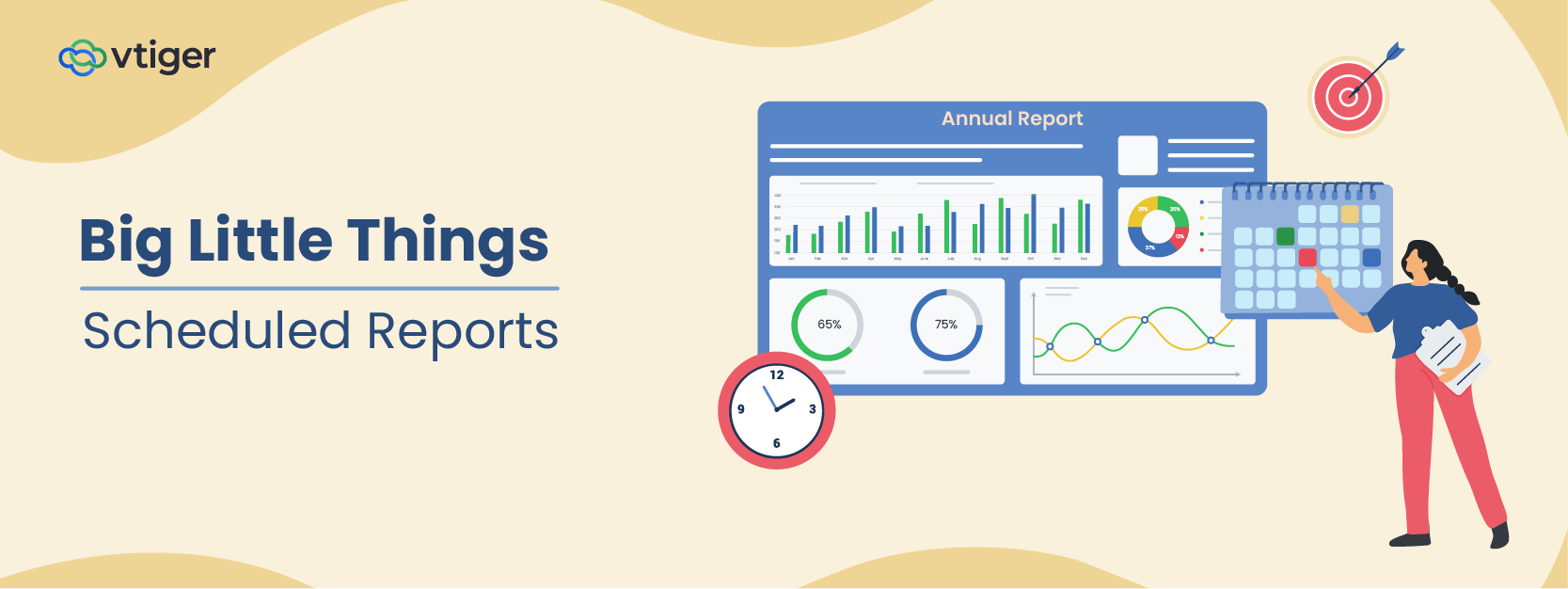ブログシリーズの別の章へようこそ Big Little Things. この投稿では、ユーザーが選択したスケジュールでレポートを作成、生成、および送信できるようにするスケジュール レポートについて説明します。 この機能について詳しく学びましょう。
スケジュールされたレポートとは何ですか?
スケジュール レポートは、One Professional および One Enterprise エディションで利用でき、任意のレポートが作成された後に実装できます。 数回クリックするだけで、いくつかの詳細を入力した後、ユーザーはレポートをスケジュールして、特定の日付、または毎日、毎週、毎月、または毎年の頻度で自動的に生成され、電子メールで送信されます。 レポートは、CSV、Excel、または PDF 形式でユーザー、グループ、および役割 (内部) に送信できます。また、ユーザー以外の受信者 (外部) に特定の電子メール アドレスを Cc するオプションがあります。
スケジュールされたレポート – ユース ケース
スケジュールされたレポート機能を使用するシナリオは無限にあり、あらゆる規模と業界の組織に利益をもたらします。 以下は、お客様がこの機能をどのように使用しているかについてのいくつかの使用例です。
- 医療機器を製造し、病院や診療所に提供する組織は、Scheduled Reports を使用して、個々の販売代理店が週単位で訪問する病院の数を分析します。 これを達成するために、彼らは過去 7 日間にユーザーごとに割り当てられたイベントの数を詳細に示すイベント モジュールに関するレポートを作成しました。 毎週月曜日に、この定期レポートが自動的に生成され、さらに確認するためにマネージャーにメールで送信されます。
- あるエンジニアリングおよびテクノロジー ソリューション企業は、過去 7 日間に CRM にログインしていないアクティブ ユーザーの数を確認したいと考えていました。 彼らは、ユーザーが期待どおりに CRM にログインしていることを確認するために、「最終ログイン レポート」を毎週月曜日に経営陣に送信するようにスケジュールを設定しています。
- 多くの組織はレポートを使用して、1 年間に内訳した月間売上数を把握しています。 これらの組織は、XNUMX か月あたりの収益額 (取引に基づく) を会計年度に確認したいと考えています。 彼らは、スケジュールされたレポートを使用して、毎月の終わりにこのデータを送信します。これは、管理者が過去 XNUMX 年間に生成された販売数と金額を月ごとに分類して示しています。
以下は、スケジュールされたレポートを使用するための追加のシナリオです。
- 特定の記録について同僚に最新情報を伝える
- 会議の前にレポートを生成して送信し、生産性を最適化します
- 期限切れのアクション アイテムを顧客とユーザーに通知する
- 自動化されたパフォーマンス レポートを従業員とマネージャーに送信する
- 期限切れの請求書レポートを管理者と顧客に送信する
- 失速した商談の記録所有者に通知する
- トップクローザーレポートを営業担当者と管理者に送信する
- エージェントごとのオープン サポート チケットの数について、サポート担当者と管理者を更新します。
これらは、一部のお客様が定期レポートを使用して時間を節約し、貴重な洞察を提供し、手動でレポートを送信するために余分な時間を費やすことなく生産性を向上させているいくつかの異なる方法です。
定期レポートの作成方法
定期レポートの作成は、数ステップしか必要としない簡単なプロセスです。 以下の手順に従って、Vtiger でレポートのスケジュールを開始します。
- レポートを作成したら、それを開いて、レコードの右上隅にある XNUMX つのドット ([その他] ボタン) をクリックします。 「スケジュールレポート」を選択します。
- 次に、ユーザーは、レポートの送信先、送信頻度、開始時間、およびレポートの送信ファイル形式の詳細を入力して選択する必要があります。レポートが空白の場合でも、電子メールでレポートを送信するオプション。
- 保存をクリックすると、画面の右上隅にポップアップが表示され、レポートが正常にスケジュールされたことをユーザーに通知します。
- レポートが正常にスケジュールされた後、ユーザーはレポートを開いて [詳細] ボタンを再度クリックすることにより、レポートの受信者、頻度、開始時刻、およびファイル形式を調整できます。
![レポート ブログ (画像 1) [その他] ボタン](https://voeyenew.vtiger.com/s/wp-content/uploads/2023/02/Reports-Blog-Image-1-More-Button-1-1024x455.png)
*注 – PDF ファイル形式が選択されている場合、1,000 レコードのみがレポートで送信されます。 レポートが 1,000 レコードを超えるか、超えると予想される場合、ユーザーは CSV または Excel 形式でスケジュールする必要があります。


ユーザーは、レポートが次にいつトリガーされるかを確認することもでき、同じ編集画面でスケジュールからレポートを「削除」するオプションがあります。

なぜ待って、今日Vtigerでレポートのスケジュールを開始し、自動化の力をビジネスに役立てましょう。
ここ 15日間の無料トライアルにサインアップするか、永久に無料のパイロットエディションをお試しください。